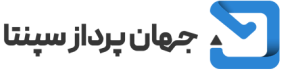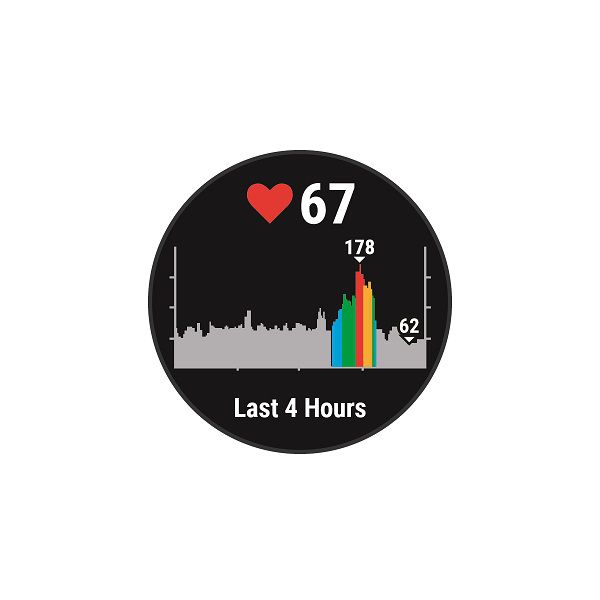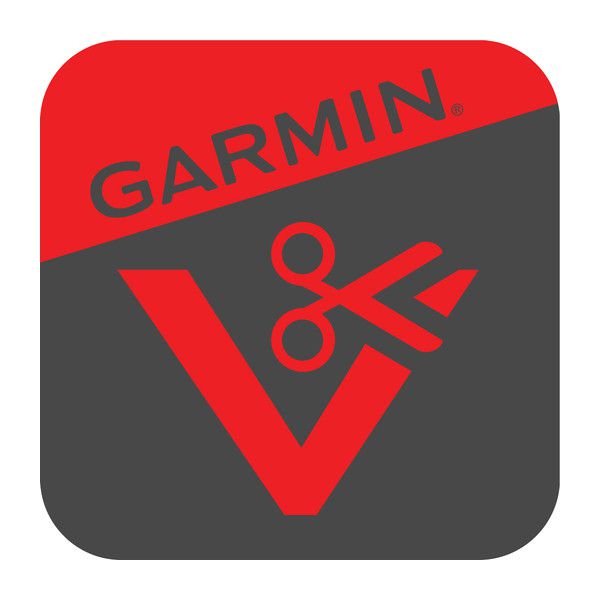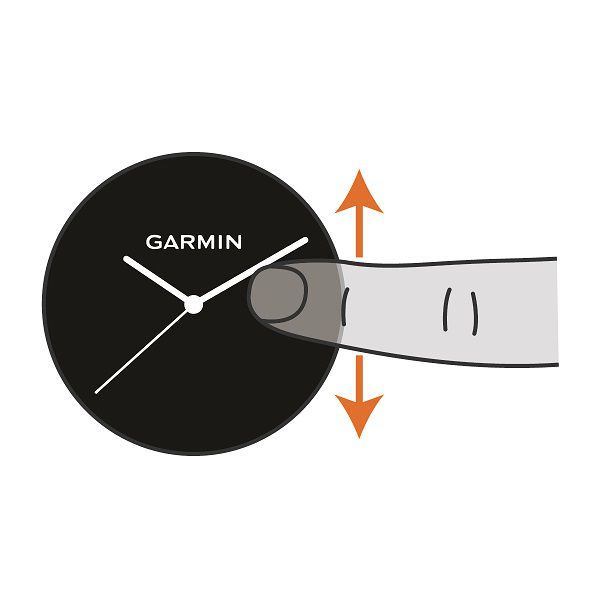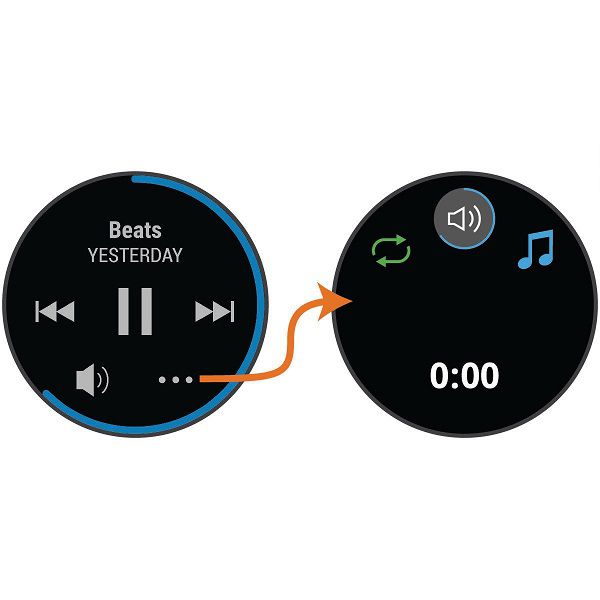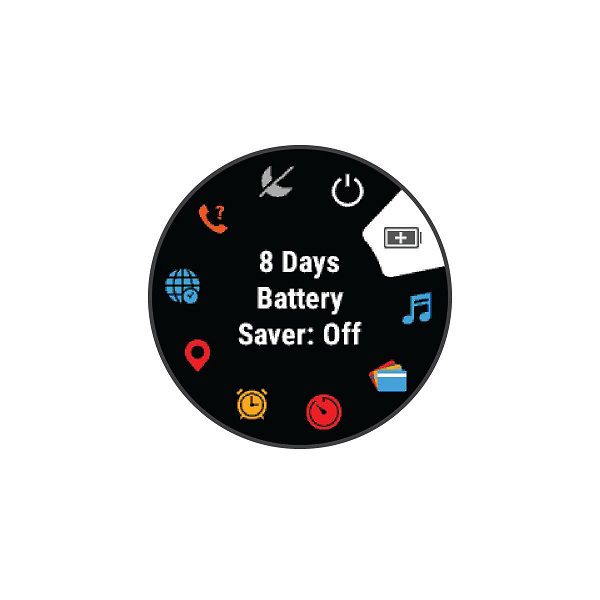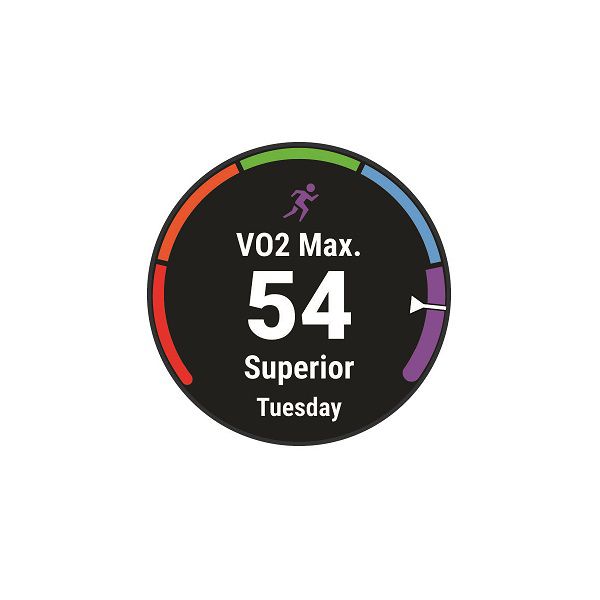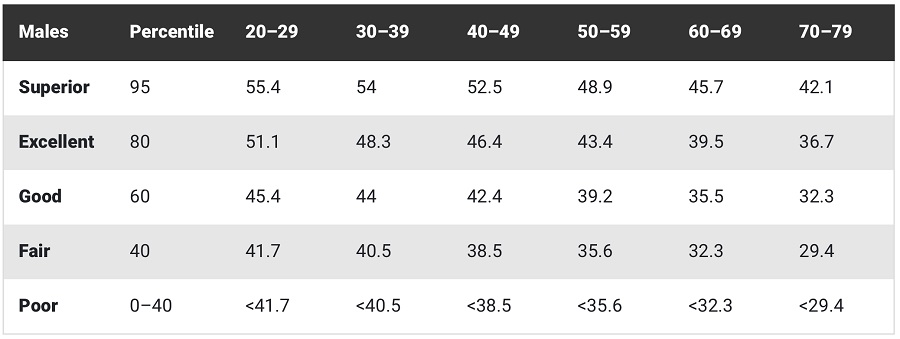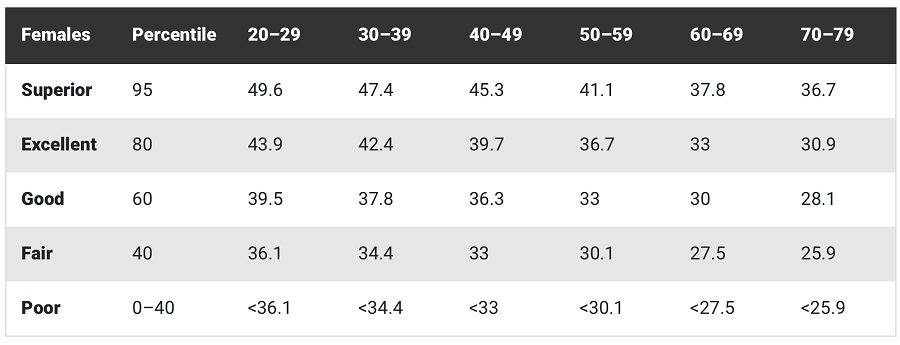جی پی اس دوچرخه گارمین Edge
جی پی اس دوچرخه گارمین Edge
کامپیوتر دوچرخه ای Edge برای رقابت ، تماس و راه یابی
دارای رقابت ها و مسابقات in-ride از طریق بخش های مختلف برنامه ی Garmin Connect
راهبری های in-road و off-road و نقاط جذاب با نقشه های از قبیل بارگذاری شده ی به نام Garmin Cycle Map در گارمین edge موجود است.
یک مسافت را وارد کنید و از سه تا آپشن round-trip ride ( دوچرخه سواری در یک مسیر رفت و برگشت ) یکی را انتخاب کنید
برنامه ی Garmin Connect Mobile ، را به صورت آنی، آپ لود کنید و از این برنامه برای تجزیه و تحلیل و اشتراک گذاری استفاده کنید.
ویژگی های اتصال در کامپیوتر دوچرخه :
تماس های دریافتی و هشدارهای متنی ، ردیابی زنده ، آب و هوا، اشتراک گذاری در شبکه های اجتماعی و مراسلاتدریافتی / ارسالی می باشد.
اگرچه دوچرخه سواری می کنید تا رکورد شخصی خودتان را به بهترین وجه بهبود ببخشید یا نقاط مثبت ورزش دوچرخه را در زندگی خود مشاهده می کنید
Edge 1000، امکان اینکه تماس خود را همواره حفظ کنید و به رقابت و مقایسه با دیگر دوچرخه سوارها بپردازید ، فراهم می کند.
می توانید هر دوچرخه سواری را به یک مسابقه و رقابت با مقایسه شدن در بخش های برنامه یGarmin Connect تبدیل کرد
و نتایج را در زمان واقعی بر روی دستگاه Edge که شامل آلارمهای برای بخش های شروع و پایان ورتبه بندی در تابلوی امتیازات مربی است ، مشاهده کنید.
ویژگی های این بخش انگیزه ی دوچرخه سواران را ارتقا می دهند و آن ها را به سمت پیشرفت مستمر سوق می دهد.
مسیر کاربر با کنترل اج دوچرخه گارمین :
در طول رقابت های in-ride و ویژگیهای مرتبط ، Edge1000 قابلیت های پیشرفته و اختصاصی از ناوبری در دوچرخه سواری و امکانات نقشه برداری ارایه میدهد.
نقشه های از قبیل بارگذاری شده ی دوچرخه سواری (Garmin Cycle Map)
که شامل OSM(Open Street Map )، جاده routable و مسیرهای دوچرخه سواری ، دیتاهای ارتفاعی ، نقاط جذاب و جستجوی آدرس ها است ،
در دستگاه Edge موجود است .دیتاهای نقشه بر روی پردازنده کامپیوتر دوچرخه ای Edge ذخیره می شود.
بنابراین امکانات دسترسی برای ناوبری و هدایت مسیر و قابلیت های اجرایی – عملکردی موجود است
و به پوشش تلفن همراه وابسته نیستند و نقشه های آبدیت آن، رایگان می باشد .
با جی پی اس دوچرخه garmin edge می دانید که به کجا می روید!
در حال حاضر، به لطف ویژگی های مسیریابی round-trip این دستگاه ، بیشتر می توانید در ناوبریهای in-road و off-road اکتشاف کنید.
تنها کافی است اطلاعات مورد نیازی که تا کجا ( چقدر ) می توانید دوچرخه سواری کنید ، وارد کنید
و کامپیوتر دوچرخه سه تا مسیر مناسب و دوچرخه سواری پسند را برآورد می کند.
حتی می توانید پروفیل ارتفاعی را از قبیل انتخاب مسیرتان بازنگری کنید. همچنین قابلیت برنامه ریزی مسیر جدید را ارایه می دهد
که این امکان طراحی مسیر مستقیم برای جی پی اس دوچرخه ای Edge با استفاده
از نقشه ،POI و بخشهای مختلف را که از برنامه ی Garmin Connect دانلود کرده اید ، ایجاد می کنید.
باز هم، می توانید پیش نمایشی از پروفیل های ارتفاعی مسیر های مشخص و سفارشی قبل از اینکه دوچرخه سوارمسیر را طی کند ، داشته باشید
اگر بخواهید زودتر مسیرتان را به پایان برسانید
جی پی اس دوچرخه ای Edge همواره دوچرخه سوار را برای برگشتن به نقطه شروع حرکت راهنمایی می کند
یا مستقیم ترین مسیر حرکت را تخمین می زند و با تکنولوژی turn-by-turn جهت های مناسب را برای برگشتن به مکان اولیه را فراهم می کند.
برخلاف گوشی های هوشمند ، صفحه نمایش آن بهینه شده است تا با داشتن دستکش به دست ودرزیر باران کار کند.
می توانید صفحه ورزشی را تا 10 فیلد دیتا سفارشی کنید وبا بکارگیری پروفایل های فعال ، در زمانی که بین فعالیتهای مختلف دوچرخه سواری از قبیل جاده ها ، کوه و تورها سویچ می شود ، امکان انتقال آسان را برای ورزشکار فراهم می آورد .
تجزیه و تحلیل عملکرد های پیشرفته کامپیوتر اج گارمین :
دستگاه اج گارمین ، با سنسورهای ANT+ که شامل سرعت ، دور رکاب شمار ، ضربان قلب و اشل وزن است ، سازگار می باشد .
Edge ،اولین کامپیوتر دوچرخه ای گارمین است که با سیستم انتقال الکترونیکی Shimano Di2 هماهنگ می باشد
تا دنده ی فعلی که دوچرخه با آن کار می کند را بر روی صفحه نمایش نشان می دهد.همچنین Edge1030،
سنسور جی پی اس اج گارمین
با سنسور نیرو سنج ANT+ سازگار است
که شامل Vector( پدال منحصر به فرد بر اساس نیرومترمی باشد ) که همه ی نیرو و انرژی ، تعادل چپ / راست و سنسور دوررکاب شمار ، را اندازه گیری می کند .
برنامه های ورزشی مبتنی برنیرو که از قبل در دستگاه Edge نصب شده است
امکان محاسبه ردیابی لحظه به لحظه انرژی عملیاتی ( FTP) را فراهم می کند
از این طریق ، می توانید مبنای برای سنجش محدودی نیرو ورزشی دوچرخه سوار داشته باشید.
Edge گارمین ، یک تقویم ورزشی ارایه می دهد که با تمرینات ورزشی پیشرفته سازگار است.
که می توانید آن ها را از برنامه ی Garmin Connect برنامه ریزی و زمان بندی کرد و آپلود کنید
دینامیک ( فیزیک ) دوچرخه سواری در ردیاب دوچرخه گارمین :
در زمانی که با نیرو سنج سنسور دوگانه Vector جفت می شود ، Edge1030، تحولات عظیمی که در استانداردهای دینامیکی دوچرخه سواری ( Cycling Dynamics ) به وجود آمده است ، نمایش می دهد وآن را در برنامه ی Garmin Connectکه برای تجزیه و تحلیل پست های دوچرخه سواری بکار می رود، گنجانده شده است .
این استانداردها در جاهاییکه که نیروتماما از طریق ضربه هایی که به پدال وارد می شود را اندازه گیری می کند
اتصال گوشی هوشمند
در زمانی که با گوشی هوشمند تان و برنامه های کاربردی Garmin Connect Mobile جفت می شود
ردیاب دوچرخه مجموعه ای از ویژگی های مرتبط مناسب از جمله ردیابی زنده
تماس های دریافتی و هشدارهای متنی ، اشتراک گذاری در شبکه های اجتماعی ، آب و هوا ، آپلود های وایرلس و بخش ها و کورس های ارسالی / دریافتی را ارایه می دهد.
به زودی زود ، دوچرخه سواری شما تکامل می یابد
این دیتا ها و اطلاعات می تواند به طور اتوماتیکی به برنامه ی Garmin Connect از طریق بلوتوث وWi-Fi ارسال شود .
و این امکان را فراهم می آورد که همواره تماس خود را حفظ کنید
ویژگی LiveTrack در Edge ، برای دوستان و افراد خانواده شما امکان پیگیری مسابقات و فعالیت های ورزشی تان را در زمان واقعی را فراهم می آورد.
علاقه مندان به دوچرخه سواری را از طریق ایمیل یا شبکه های اجتماعی به پیج شخصی خود دعوت کنید
بنابراین آنها دیتاهای فعلی و آن لاین شما را بر روی صفحه ی برنامه ی Garmin Connect مشاهده کنند. در زمانی که به ایمیل شما پاسخ بدهند
وضعیت و مکان شما را بر روی نقشه می توانند مشاهده و تعقیب کنند